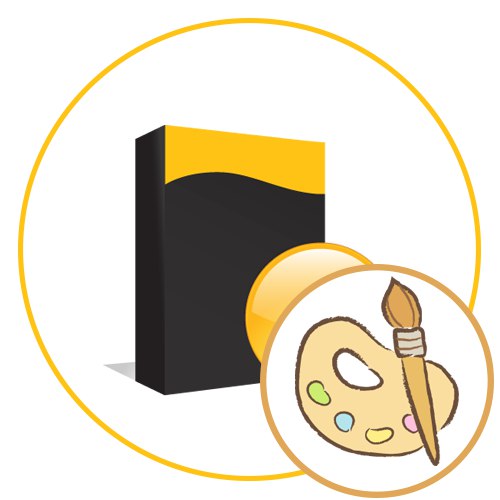
Сега все повече хора изоставят рисуването с хартия и моливи и предпочитат цифровата графика, създавайки свои собствени проекти в специални програми. Съвременният софтуер ви позволява да реализирате най-безумните идеи, като полагате по-малко усилия за това, отколкото биха похарчили за създаването на такива рисунки на хартия. Поради това много професионални художници и любители обръщат дължимото внимание на избора на софтуер, изучавайки неговата функционалност. В рамките на този материал ще говорим за най-популярните решения, които ще бъдат полезни за всички фенове на създаването на ръчно рисувани проекти на компютър.
Autodesk SketchBook
Autodesk SketchBook е първата програма, за която искаме да говорим днес. Много потребители вече са чували за Autodesk и знаят, че той разработва професионален софтуер, който се използва за създаване на различни графики или други цели. Това включва SketchBook. В него създателите въплътиха пълния потенциал на дигиталното рисуване, предоставяйки на потребителите пълен набор от всички необходими функции. Двигателят за рисуване е направен по такъв начин, че да създаде най-реалистичното усещане, което е особено забележимо при използване на графичен таблет. Освен това си струва да се отбележи удобен за потребителя интерфейс, направен в стила на минимализма. Всичко това заедно ви позволява да не се разсейвате от процеса и бързо да свикнете да взаимодействате със софтуера.
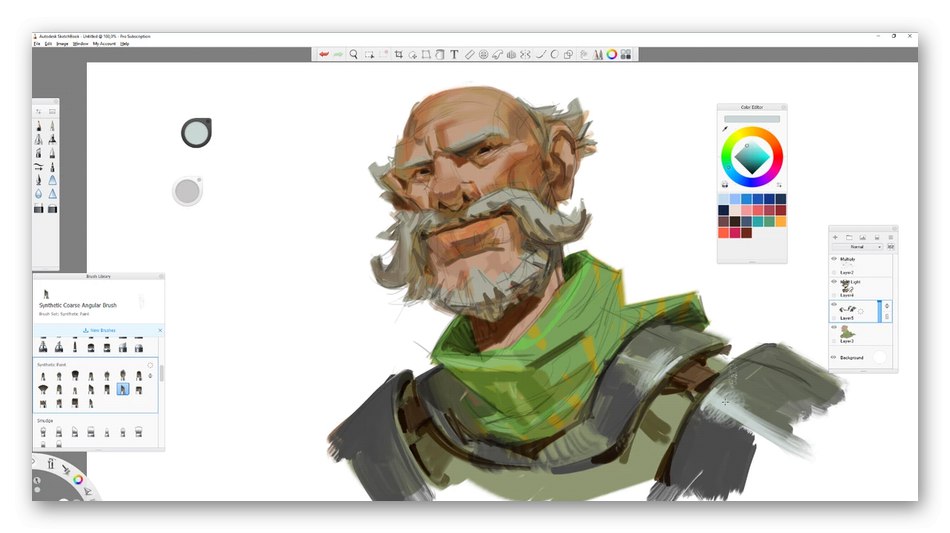
Сега няма да се спираме на баналните инструменти, които присъстват в абсолютно всяка такава програма. Искаме да се съсредоточим върху уникални и полезни опции, които разкриват пълния потенциал на Autodesk SketchBook. Първата такава функция е наличието на скенер за скици. Можете да свържете вашия смартфон или да използвате вашата уеб камера, за да заснемете снимка на хартията. Той веднага ще бъде експортиран на платното, което ви позволява да започнете да работите с него. Този софтуер също така съдържа ексклузивна цветна библиотека, която може напълно да преобрази външния вид на картината. В допълнение към всички стандартни инструменти има и помощни иновативни внедрения, например, Прогноза за инсулт или "Радиална симетрия"... Проучете и използвайте пълния потенциал на програмата, за да я овладеете и да станете професионалист във вашата област.
Autodesk наскоро обяви, че иска да насърчава творческите хора по всякакъв възможен начин. Ето защо разработчиците направиха Autodesk SketchBook безплатен. Сега всеки може да изтегли софтуера от официалния сайт, като получи пълна функционалност и без да плати и стотинка.
Изтеглете Autodesk SketchBook от официалния уебсайт
Крита
Krita е друга безплатна програма, която не бива да се пренебрегва от всички любители на компютърното рисуване. Това решение веднага привлича вниманието с удобен и интуитивен интерфейс. От една страна, тя е внедрена в стандартна форма за много редактори, а от друга страна, има определени нововъведения, с които дори начинаещ потребител ще свикне след няколко часа активна работа в Krita. Освен това разработчиците предлагат промяна на темите, персонализиране на оформлението чрез преместване на панели и използване на прозорците с разширена функционалност. Мениджърът на ресурси ще ви позволи да импортирате библиотеки с инструменти и палитри, използвайки ваши собствени източници или маркова област на ресурси.
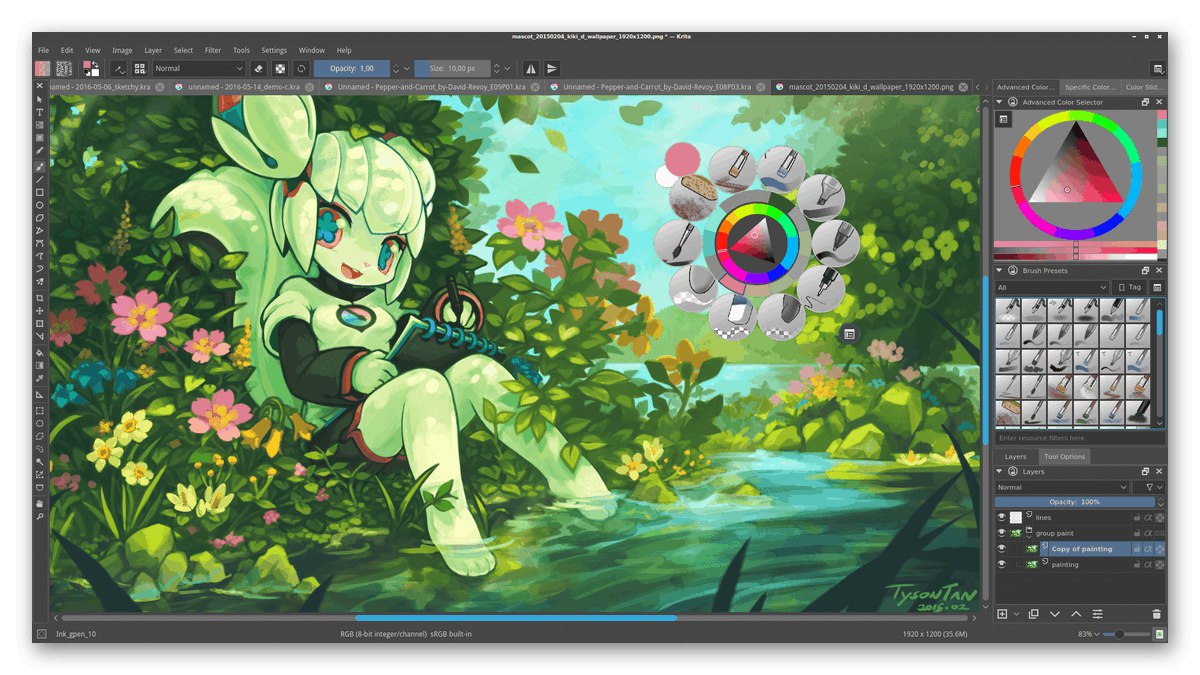
Нека се съсредоточим върху общата функционалност на Krita, за да можете да разберете дали тук са налице всички важни и полезни инструменти за вас. На първо място, бихме искали да отбележим голям набор от персонализируеми четки, които се показват в отделно меню. Също така в този софтуер има векторни елементи и инструмент за добавяне на текст. Тези две опции са особено полезни за създателите на комикси. Уникалната технология за стабилизация автоматично ще подравнява правилно линиите, ако ръката ви се разклати.Четките, като основен метод за рисуване, са особено приспособими тук. Моторите с четки заслужават специално внимание. Има много опции за модернизиране и създаване на ваши собствени стилове. Не бързайте и официалният уебсайт на Krita. На него ще намерите огромно количество безплатни учебни материали и налични ресурси, които разширяват възможностите на софтуера.
Изтеглете Krita от официалния сайт
Adobe Illustrator
Световноизвестната компания Adobe разполага и с няколко графични редактора, предназначени за специфични цели. Първият се нарича Illustrator и е подходящ за всички онези потребители, които искат да правят графичен дизайн, използвайки технология за векторно рисуване. Интерфейсът на този софтуер е направен в абсолютно същия стил като другите решения на Adobe, така че тези потребители, които са срещнали взаимодействие с приложения от тези разработчици, бързо ще овладеят контрола и ще бъдат насочени в местоположението на всеки инструмент. Начинаещите също няма да отделят много време за това, тъй като всичко е интуитивно.
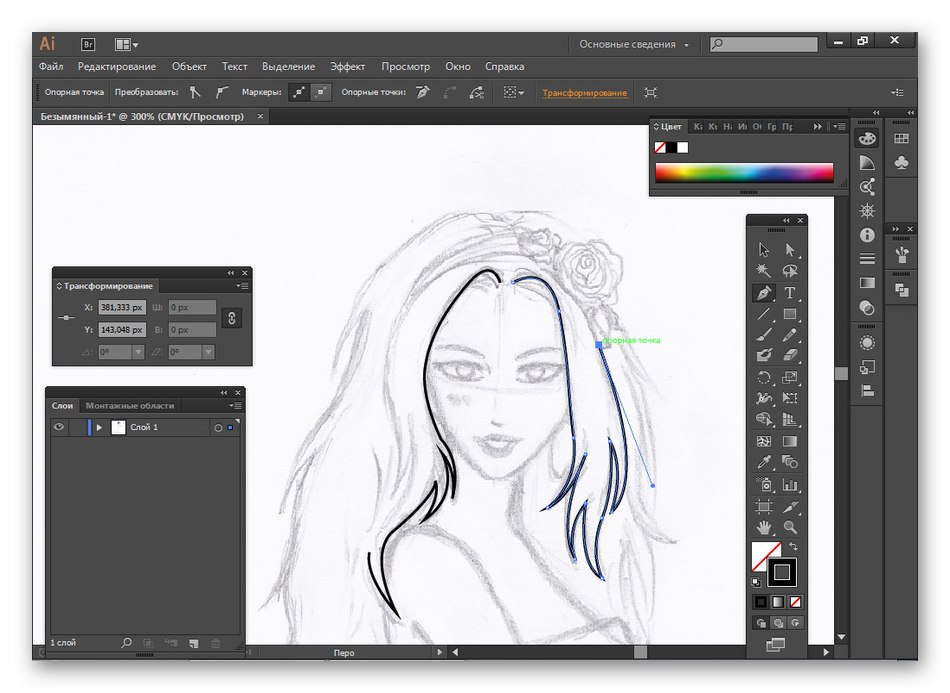
Начинаещите могат да се научат как да рисуват в Adobe Illustrator, като се учат от самите разработчици или други напреднали потребители. Както вече знаете, създаването на графики тук се извършва чрез създаване на геометрични фигури от линии. На работата с линии и точки в това решение е отделено огромно внимание. Има инструменти, които ви позволяват да свързвате линии, да ги копирате, да ги премествате по всякакъв възможен начин, като спазвате пропорциите и позицията в пространството. Отделно трябва да се отбележи наскоро въведената функция, която премахва ненужните точки. Препоръчително е да го използвате при съставяне на сложни обекти, така че в бъдеще да няма затруднения с редактирането. На официалния уебсайт на Adobe можете да проучите Illustrator по-подробно, да изтеглите пробната му версия и да решите дали да похарчите пари за закупуване на този софтуер.
Адобе Фотошоп
Adobe Photoshop е най-популярният универсален графичен редактор в света, който е достъпен на компютри не само за любителите на фотографията, но и за художниците. Много от тях вероятно са чували за това решение и знаят, че то често се използва за замяна или премахване на някои обекти на снимката и тук можете също да редактирате лицето и фигурата на човек, създавайки идеалното изображение. Функционалността на Photoshop обаче ви позволява да го използвате като мощен инструмент за рисуване чрез свързване на графичен таблет или управление на четка с компютърна мишка.
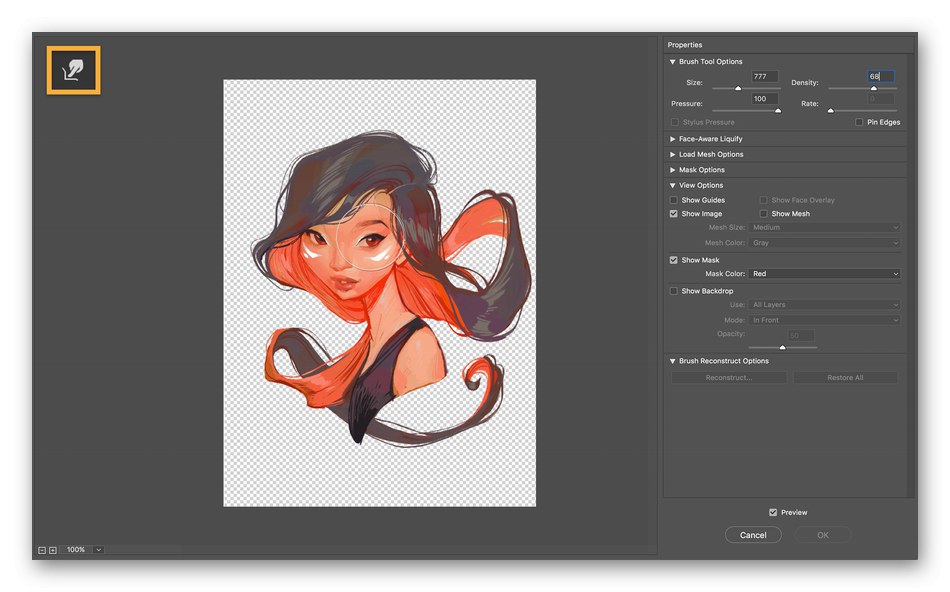
Ако предишното решение от тази компания се е фокусирало специално върху векторната графика, то в Adobe Photoshop има различни четки и допълнителни инструменти, които ви позволяват да създавате снимки в произволен стил. На екранната снимка по-горе можете да видите пример за подобен проект. Не се различава по качество от чертежите, направени в същата Autodesk SketchBook или Krita. Тук обаче има една много важна подробност. Закупувайки Photoshop, получавате не само комплект четки и палитри за рисуване, но и обширна база от различни елементи и опции, които ще ви бъдат полезни при редактиране на собствена рисунка или специално качени снимки.
Affinity Designer
Следващият представител, за който искаме да говорим, е насочен изключително към професионално създаване на векторна или растерна графика. Плаща се и има доста висока цена, която веднага ще отблъсне новите потребители и тези, които се интересуват от безплатни решения. Интерфейсът на този графичен редактор е направен в стил, познат на всички. Вляво има панел с всички основни инструменти, а вдясно има допълнителни функционални прозорци, които ви позволяват да работите със слоеве, палитра от цветове и други параметри. Потребителят може да персонализира всички тези прозорци независимо, като ги разпределя от различни страни, като същевременно прилага опцията за безплатна трансформация.

Разработчиците на Affinity Designer обърнаха много внимание на оптимизирането на производителността. Той е проектиран да работи с много фини детайли. Огромни документи се създават, без да влошават значително производителността. Този софтуер е способен да обработва до хиляда елемента едновременно без закъснения, а прецизните селекции ще бъдат на разположение при динамичен визуализация в контурния режим. Преди да започнете да използвате Affinity Designer, вие сами избирате типа рисунка. Любителите на векторна и растерна графика ще намерят тук всички необходими инструменти за реализиране и на най-сложните проекти. Персонализируеми клавишни комбинации, поддръжка на много популярни формати, възможност за наслагване на мрежа, свързване между символи - всичко това ще ви позволи да получите още по-голям комфорт, докато взаимодействате с прегледаното приложение.
Изтеглете Affinity Designer от официалния уебсайт
Черно мастило
BlackInk е най-известната програма, която ще бъде обсъдена в днешната статия. Неговата особеност се крие в уникалния механизъм за рисуване. Изграден е върху растерни графични алгоритми, но има определени разлики. Погледнете екранната снимка по-долу: там можете да видите пример за създаване на картина в BlackInk. Общият стил на рисуване става незабавно ясен. Ако сте привлечени от проекти с подобна тематика, обърнете внимание на този софтуер. Можете да го изтеглите и прегледате безплатно, но ще трябва да платите за пълното му използване. За щастие разширената версия не е толкова скъпа в сравнение с аналозите в тази среда.
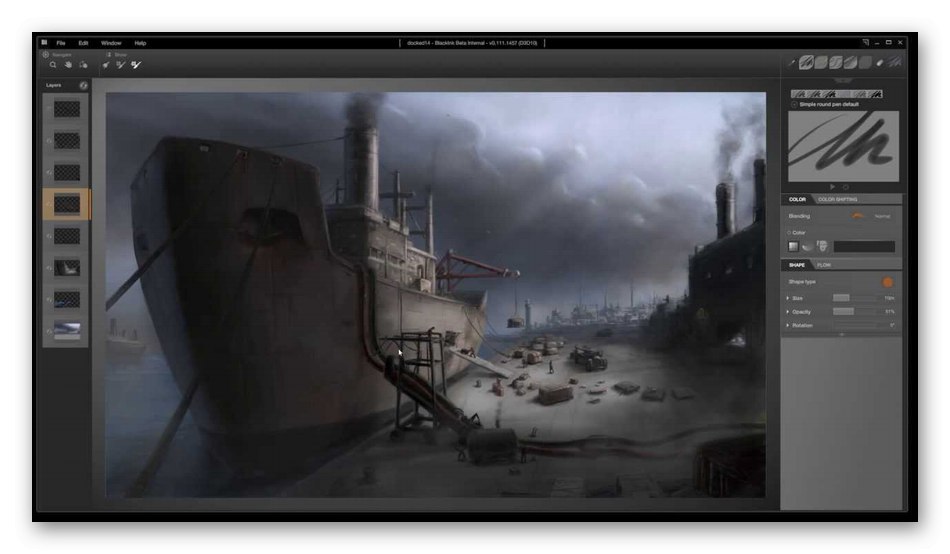
Много уникални четки гарантират този стил. Използвайте някой от тях, предварително конфигуриран за себе си. Освен това има богата палитра от конфигурируеми цветове, за да направи дизайна още по-привлекателен. Всички други функции, които може да са необходими при взаимодействие с BlackInk, също присъстват тук, така че начинаещите и професионалните художници няма да имат никакви ограничения. Рисуването е достъпно както с мишка, свързана към компютъра, така и чрез графичен таблет. Преди да закупите, препоръчваме ви да се запознаете с всички разширения на пълната версия и не забравяйте да тествате демонстрацията, за да разберете дали си струва да обърнете внимание на BlackInk.
Изтеглете BlackInk от официалния уебсайт
Corel художник
Corel Painter е друго професионално приложение, което се фокусира върху рисуването с четки. За да направите това, има широк набор от полезни инструменти, които могат да бъдат персонализирани индивидуално. Ако се интересувате от конвертиране на снимки в картини, използвайте специална автоматична функция, наречена SmartStroke Auto-Painting... Разбира се, нищо не ви пречи да коригирате независимо съществуващото изображение, като използвате всички същите налични инструменти. Corel Painter е графичен редактор, чиято скорост зависи много от мощността на процесора и видеокартата. Съдържа специални технологии за ускоряване на движенията и ударите, които използват ресурсите на компонентите. Обърнете внимание на тези опции, ако имате достатъчно мощен хардуер, инсталиран на вашия компютър.

Важен компонент е поддръжката на слоя. Докато рисувате, създайте нов слой за всеки обект, така че в бъдеще да нямате проблеми с редактирането. В този случай можете да наложите повърхностни текстури и други елементи, които трансформират външния вид на част от картината. Corel Painter поддържа работа с графични таблети и ви позволява да записвате документи във формати, които се поддържат изцяло от Adobe Photoshop. Всичко това заедно ще позволи на професионалистите да работят с този софтуер за пълно взаимодействие с техните проекти. Начинаещите могат да се спрат при изучаването на четки и четки, тъй като има голям брой от тях. Всеки инструмент ще бъде оптимален при създаването на определени елементи. Можете да намерите допълнителни уроци за работа с Corel Painter в официалните уроци на уебсайта на софтуера.
Изтеглете Corel Painter от официалния уебсайт
Бунтовник
Професионалните художници, които се интересуват от рисуване с четка, често търсят специализиран софтуер, за да реализират пълния потенциал на дигиталната графика. Списъкът на подобни решения включва платен софтуер, наречен Rebelle. В последните актуализации разработчиците се фокусираха върху начинаещи потребители, опростявайки интерфейса. Стана по-лесно за разбиране и всички съществуващи функции сега са спретнато групирани в отделни блокове. Ако преди сте се сблъсквали с работа, например в Photoshop, тогава появата на Rebelle не трябва да изглежда смущаваща.
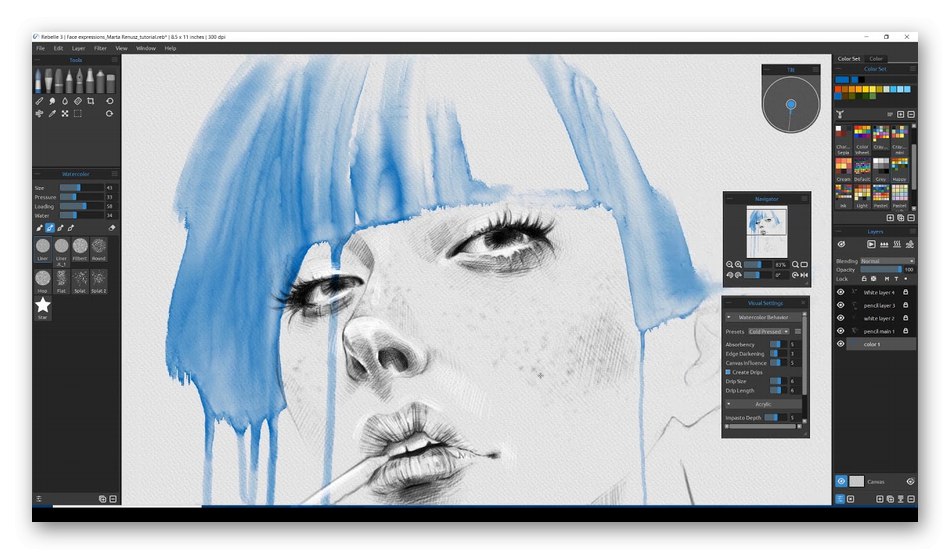
Rebelle поддържа функцията Multi-Touch, което означава, че софтуерът е напълно съвместим с графични таблети от различни нива, а също така е подходящ за чертане през тракпада. Ако се интересувате от бързо отмяна или повторно действие, използвайте персонализирани клавишни комбинации, за да ги присвоите на бутони за захващане на таблета, така че да можете бързо да ги активирате в бъдеще с минимални усилия. Този софтуер е в състояние да отваря и запазва всички най-популярни файлови формати, има поддръжка за слоеве, различни четки и допълнителни инструменти, присъстващи в разширените графични редактори. Съветваме ви да изучите Rebelle по-подробно за тези, които използват стила на акрилни бои и акварели.
Изтеглете Rebelle от официалния сайт
Artweaver
Artweaver е проста програма, която може да осигури всички основни функции за начинаещи художници, които просто усвояват технологията за рисуване с четки на компютър. В този софтуер няма да намерите огромен брой спомагателни алгоритми, необичайни конфигурации или набори от четки и цветове, тъй като тук акцентът беше поставен именно върху това да бъдете свободни и да привличате начинаещи. В същото време обаче Artweaver все още може да се конкурира със същия Photoshop или Autodesk SketchBook, тъй като в него присъстват всички основни използвани опции.

Огромно предимство на такова просто приложение е поддръжката на слоеве, която се превръща във важна част от работата с различни проекти. Останалите инструменти са направени в абсолютно същия стил като в други графични редактори и също изпълняват познати действия. Сега разработчиците предлагат на потребителите напълно безплатна версия на Artweaver или разширена версия, която ще струва 34 евро. Предлагаме ви да се запознаете с всички разлики на уебсайта на програмата, където е представено подробно сравнение.
Изтеглете Artweaver от официалния сайт
Gravit Designer
Предпоследният софтуер, за който искаме да говорим в днешния преглед, се нарича Gravit Designer и се фокусира върху създаването на векторни графики. Начинаещите потребители определено ще бъдат привлечени от опростения интерфейс и много функции, които опростяват работния процес. Това включва гъвкаво персонализиране на всеки панел и възможност за отмяна на всяко действие, като същевременно се следи цялата история. Тук има много други опции, които влияят на конфигурацията на външния вид, например промяна на цвета на темата, показване на скрити преди това елементи и задаване на оптималния език.
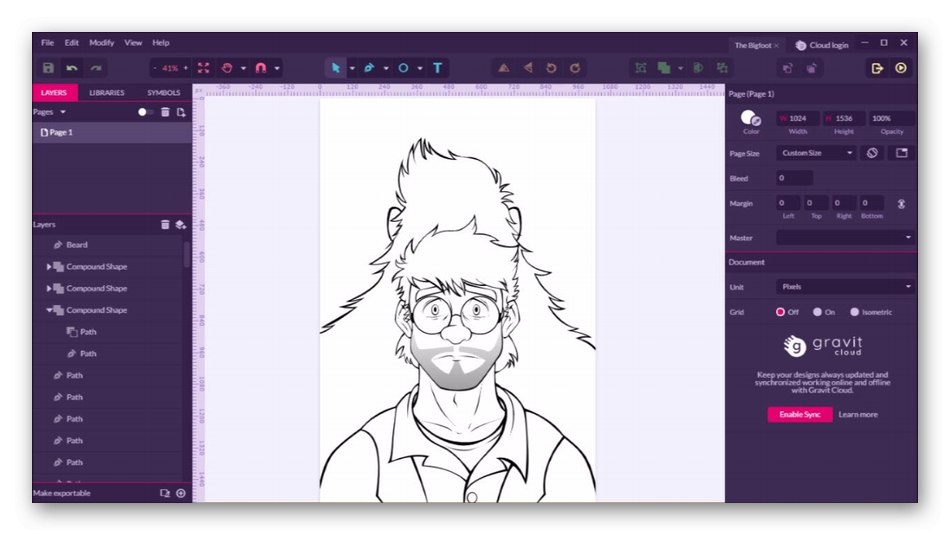
Вграденият в Gravit Designer векторен двигател ви позволява да проектирате във всякакъв мащаб, без да нарушавате точността. Благодарение на това потребителите нямат ограничения. Те могат да създават много малки икони или огромни илюстрации на различни теми, които биха заели площ от няколко десетки хиляди пиксела. Няма да се спираме на инструментите, налични в Gravit Designer, тъй като те са напълно стандартни и познати на всички онези потребители, които поне веднъж са попаднали на работа в графични векторни редактори. Нека изясним, че този софтуер поддържа руски език, има безплатна и разширена версия и може да бъде стартиран и чрез браузър. Всеки избира оптималния режим на работа и продължава да създава свои собствени проекти.
Изтеглете Gravit Designer от официалния уебсайт
Inkscape
И накрая, нека поговорим за най-простия вариант от всички, които бяха обсъдени по-горе.Безплатният софтуер Inkscape има основен набор от основни функции и параметри, използвани за изчертаване на прости проекти. Тук няма огромен набор от четки и адаптивни четки, тъй като основният акцент беше върху гъвкавостта и лекотата на взаимодействие. Четка, писалка, линии с различни форми и набор от геометрични фигури са на разположение на потребителите. Всичко това предполага, че Inkscape се използва и за векторна графика.
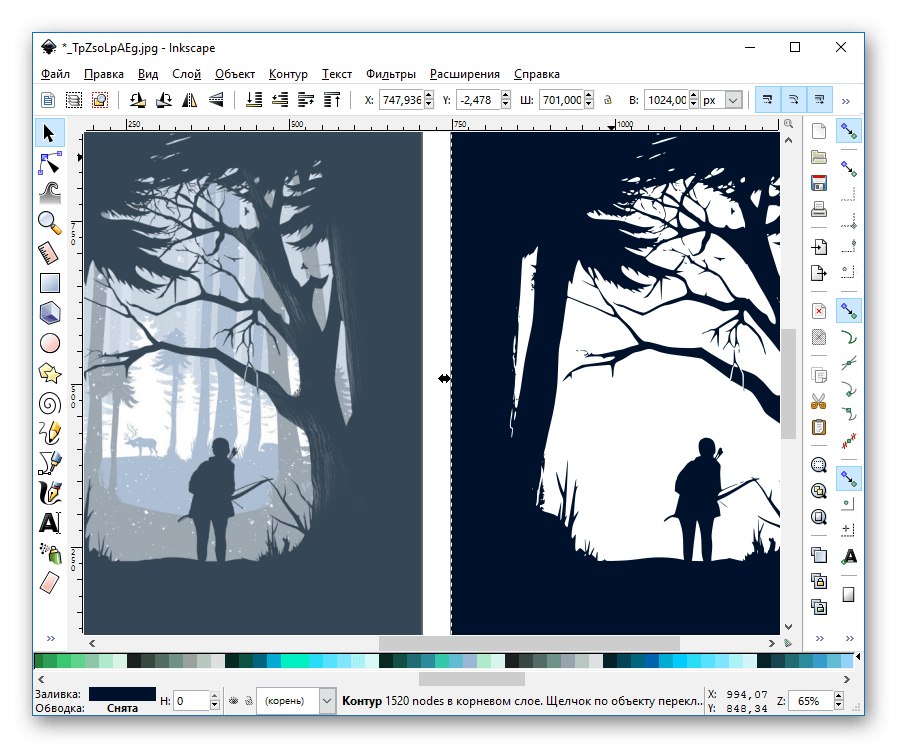
Що се отнася до избора на цветове, наличната палитра в Inkscape е направена в стандартния стил. Всички добавени обекти се трансформират, преместват и клонират по всякакъв възможен начин. Inkscape донякъде прилича на подобрения стандартен Paint, но все пак е малко по-нисък от най-близкия платен аналог на Adobe Illustrator. Препоръчваме ви да се запознаете с тази опция за тези потребители, които търсят безплатно и лесно решение за създаване на прости растерни или векторни проекти.
Сега сте запознати с най-популярните програми за компютърно рисуване. Надградете върху вашите нужди, за да намерите безплатно или платено решение, което да отговори на вашите нужди. Не забравяйте, че много платени приложения имат демо версия. Препоръчваме първо да го проучите, за да решите дали софтуерът си струва парите.